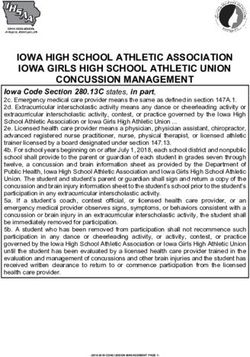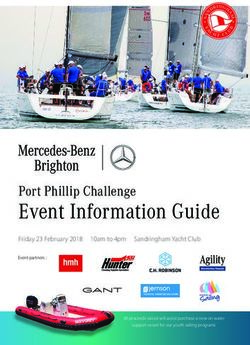N10 N100 Digital Music Library - English Deutsch Français - melco-audio
←
→
Page content transcription
If your browser does not render page correctly, please read the page content below
English
Deutsch
Français
N10
N100
Digital Music LibraryWARNING WARNING
English
This equipment is not waterproof. To prevent fire or electric hazards, do Slots and openings in the cabinet are provided for ventilation to ensure
not place any containers filled with liquid near this equipment (such as a reliable operation of the product, and to protect it from overheating. To
vase or floor pot) or expose it to dripping, splashing, rain or moisture. prevent fire hazards, the openings should never be blocked or covered
with items (such as newspapers, table-cloths, curtains) or by operating
WARNING
the equipment on thick carpet or a bed.
To prevent fire hazards, do not place any naked flame sources (such as a
lighted candle) on or near the equipment. CAUTION
The power unit of the N10 becomes warm, so be careful not to touch it to
VENTILATION CAUTION
avoid hazards.
When installing the power unit of the N10, make sure to leave space
around the power unit for ventilation to improve heat radiation (at least Operating Environment
20 cm; 7.9 in. at top and rear, and 1 cm; 0.4 in. at each side). Operating environment temperature and humidity: +5°C to +35°C (+41°F
Do not block the front of the unit such as with doors. to +95°F); less than 80% RH (cooling vents not blocked)
Do not install this unit in a poorly ventilated area, or in locations exposed
CAUTION
to high humidity or direct sunlight (or strong artificial light).
The power unit of the N10 should be connected to a properly-grounded
AC outlet.
Contents Diagrams............................................................................................................................................................................1
Power On...........................................................................................................................................................................5
Available Devices and Ports .........................................................................................................................7
Importing Files .............................................................................................................................................................8
Confirming Imported Files...............................................................................................................................9
Preparing Player ........................................................................................................................................................10
Playing Files....................................................................................................................................................................11
Specifications...............................................................................................................................................................12
Additional Support and Service ................................................................................................................13Diagrams English
Buttons and Ports - Main Unit
N10
4 6 7
1 2 3 5 8 8 9 10 11 12
N100
4 6 7
1 2 3 5 8 8 9 10 11 12
1 Power Button ( ) 4 Back Button ( ) 7 Down Button ( ) 10 Ethernet Port for Router or Hub
2 Power LED 5 Menu/Enter Button ( ) 8 USB 2.0 Port 11 Ethernet Port for Player
3 Display 6 Up Button ( ) 9 USB 2.0 Port for USB-DAC 12 DC Power Connector
1English
Diagrams
Buttons and Ports - Power Unit for N10
1 2 3
1 Power LED
Red: Standby
Light blue: Power on
2 DC Power Connector
3 AC Power Connector
2Diagrams English
Display - Home Screen 5 Status of Connected Player
Connected and in bridged mode
Connected and in isolated mode
6 7 8 9 10
Not connected
6 Status of Connected USB-DAC (lit when connected)
Markerless DSD-compatible
1 Markerless DSD-incompatible
2 N-008A 11
192.168.10.29 7 Friendly Name (Hostname)
3 12
4 1%
8 IP Address
5
9 Usage Capacity of Internal Drive
10 Controller Settings (lit when a USB-DAC is connected)
Hybrid mode
1 Status of Connected Backup Drive (lit when detected) UPnP/DLNA-compatible mode
2 Status of Connected Expansion Drive Playlist mode
(lit when detected, flashes when recognizing)
11 Status of Downloader
3 Status of Connected Optical Drive (lit when connected) Working
Disabled
4 Status of Connected Router or Hub
Error
Connected
Not connected 12 Status of File Sharing (lit when enabled)
3English
Diagrams
Display - Menus and Dialogs
Menu Dialog
Status All data will be lost. All data will be lost.
Browse Songs 0 Continue? Continue?
Backup
Settings Cancel OK
Press the Menu/Enter button ( ) When confirming the operation, the dialog screen will be displayed. Press
while the home screen is displayed. either the Up button ( ) or the Down button ( ), then the Menu/Enter
Move the cursor by pressing the button ( ) to make a selection.
Up/Down button ( ) and press
the Menu/Enter button ( ) to
make a selection.
4Power On English
N10
1 4
Place the main unit and the power unit side by side. Give the
main unit and the power unit plenty of space for airflow.
2
Music Library
X.XX
3
N-008A
192.168.10.29
1%
5English
Power On
N100
1 3
Music Library
X.XX
2
N-008A
192.168.10.29
1%
6Available Devices and Ports English
Computers
Available for saving or playing music files.
Internet
Required for downloading music
Tablets and Smartphones
files from a streaming site, importing Available for playing music files.
files from a CD, and checking for
new firmware releases. Wireless Router
Network Audio
USB Drive Player
Available for updating the firmware, or serving as the import source device, an expansion drive ( ), or a backup Available as a player.
destination ( ).
Optical Drive (CD, DVD, or Blu-ray drive)
Available for serving as the import source device and playing a CD via a USB-DAC.
Notes:
• A USB drive can only be used to update firmware if it is connected to the front USB port.
• Do not connect multiple USB drives to use them for the same function. USB-DAC
• Refer to our website for more detailed information on daisy chain connections via the Melco USB drive. Available as a player.
7English
Importing Files
Music files can be imported from the USB drives or optical drives connected to the USB 2.0 port on the N10/N100.
16 mm; 0.6 in. or less
Note: A USB device that has a USB port with the size or larger as shown on the left cannot be connected to
8 mm; 0.3 in. or less the front USB port.
For USB Drive 1 Select “Import”. 2 Press the Menu/Enter button ( ).
Select the action to take for Finished.
the USB drive connected to
the front USB port.
Import OK
For CD Press the Menu/Enter button ( ).
Import from CD? Finished.
Guitar Song
OK OK
8Confirming Imported Files English
For Tablets and Smartphones
Install a UPnP/DLNA-compatible app to check
imported files. On a computer, you can also check
the imported files by installing an app and following
the procedure below.
For Computers
1 Enter “\\” and the N10/N100’s IP address or
friendly name (hostname) into the address bar
of Windows-Explorer, then press the Enter key.
For macOS, click Connect to Server and enter
“smb://” and the N10/N100’s IP address or
friendly name (hostname).
2 The “Internal” folder will be displayed. Double-click
the “Internal” folder and if the imported files are
displayed, import was finished properly.
You can also import files from the computer to the
displayed window mentioned in the step above.
9English
Preparing Player
USB-DAC Network Audio Player
After turning it on, you may be able to play music files by changing After turning it on, you may be able to play music files by changing
the input to USB. If you use any port other than the USB-DAC port, the input to music server or network. You can also use another
music files may not be able to play properly. If you connect two or player on the network rather than the player connected to the
more USB-DAC devices, only one device will be detected. player port.
The N10/N100 has an Ethernet port that can connect a Network Audio Player directly. Using this port is
recommended for high quality audio playback. To play music files using a Network Audio Player, refer to the manual
of the player before playing. The N10/N100 will be used as a NAS (network-attached storage) device.
10Playing Files English
1 Select the Player 2 Select the Libraries or Files 3 Play
Network Audio Player
or
N10/N100 Music Name
N10/N100 and USB-DAC
A UPnP/DLNA-compatible controller app is required to play music files. Apps are available for both mobile and PC
devices, depending on the device used. If playing music files on the Network Audio Player, it is best to use an app
recommended by the player manufacturer.
If playing music files on the USB-DAC, it is best to use an app recommended by us. Recommended apps are listed on
our website, although you may use other UPnP/DLNA-compatible apps than our recommended apps.
11English
Specifications
N10 N100
Main Unit:
Dimensions*
Dimensions* 215 × 61 × 269 mm; 8.5 × 2.4 × 10.6 in. 215 × 61 × 269 mm; 8.5 × 2.4 × 10.6 in.
(W × H × D)
(W × H × D) Power Unit:
215 × 61 × 273 mm; 8.5 × 2.4 × 10.7 in.
Main Unit: Weight Approx. 3.0 kg; 6.6 lbs
Approx. 3.5 kg; 7.7 lbs
Weight
Power Unit:
AC Input:
Approx. 5.0 kg; 11.0 lbs
100–240 V, 50/60 Hz (max. 30 W)
Power Supply
US Region Model: AC 120 V, 50/60 DC Input:
Hz (max. 40 W, 0.33 A) 12 V, 2.3 A
Power Supply
EU Region Model: AC 230 V, 50/60
Power Max. DC 12 V, 4 A
Hz (max. 40 W, 0.18 A)
Consumption Asian Power Devices Inc.
Power (AC Adapter) DA-48T12-Z067x **
Consumption Max. DC 12 V, 1.6 A Max. Output
(Power Unit) Current DC 0.5 A
Max. Output (USB Port)
Current DC 0.5 A *Excluding protruding parts
(USB Port) **The “x” at the end of the AC adapter’s model name represents a
variable alphabetic character between D and Z.
12Additional Support and Service English
If you need help or repair services, please send us an email by referring to our website below or call the vendor from
whom you purchased the product.
https://www.melco-audio.com/support/
13WARNUNG WARNUNG
Dieses Gerät ist nicht wasserdicht. Um einen Brand oder elektrischen Schlitze und Öffnungen im Gehäuse sind für die Belüftung vorgesehen,
Schlag zu vermeiden, stellen Sie keine mit Flüssigkeit gefüllten Behälter um einen zuverlässigen Betrieb des Produkts zu gewährleisten und es
Deutsch in die Nähe dieses Geräts (z. B. Vase oder Bodentopf) und setzen Sie das vor Überhitzung zu schützen. Um Brandgefahren zu vermeiden, sollten
Gerät nicht Tropfen, Spritzern, Regen oder Feuchtigkeit aus. die Öffnungen niemals durch Gegenstände (z. B. Zeitungen,
Tischdecken, Gardinen) blockiert oder abgedeckt sein oder das Gerät
WARNUNG
auf einem dicken Teppich oder im Bett betrieben werden.
Verwenden Sie keine offene Flamme auf oder in der Nähe des Geräts (z.
B. eine brennende Kerze), um Brandgefahren zu vermeiden. VORSICHT
Das N10-Netzteil wird warm. Sie sollten daher darauf achten, es nicht zu
HINWEIS FÜR DIE BELÜFTUNG
berühren, um Gefahren zu vermeiden.
Achten Sie bei der Installation des Netzteils für N10 darauf, dass um das
Netzteil herum Platz für die Belüftung und eine verbesserte Betriebsumgebung
Wärmeabstrahlung gelassen wird (mindestens 20 cm oben und an der Temperatur der Betriebsumgebung und Luftfeuchte: +5 °C bis +35 °C;
Rückseite sowie jeweils 1 cm an der Seite). unter 80 % rel. Feuchtigkeit (RH) (Lüftungsschlitze nicht blockiert)
Die Vorderseite des Geräts darf nicht blockiert werden, z. B. durch Türen. Installieren Sie das Gerät nicht in schlecht belüfteten Räumen oder an
Orten, die hoher Luftfeuchtigkeit oder direktem Sonnenlicht (oder
VORSICHT
starkem Kunstlicht) ausgesetzt sind.
Das N10-Netzteil sollte an eine ordnungsgemäß geerdete
Netzsteckdose angeschlossen sein.
Inhalt Vorder- und Rückseite ........................................................................................................................................15
Einschalten ......................................................................................................................................................................19
Verfügbare Geräte und Anschlüsse .....................................................................................................21
Importieren von Dateien....................................................................................................................................22
Bestätigen der importierten Dateien ...................................................................................................23
Vorbereiten des Players....................................................................................................................................24
Wiedergeben von Dateien ..............................................................................................................................25
Technische Daten....................................................................................................................................................26
Weiterführender Support und Service...............................................................................................27Vorder- und Rückseite
Deutsch
Tasten und Anschlüsse – Haupteinheit
N10
4 6 7
1 2 3 5 8 8 9 10 11 12
N100
4 6 7
1 2 3 5 8 8 9 10 11 12
1 Netzschalter ( ) 4 Zurück-Taste ( ) 7 Abwärts-Taste ( ) 10 Ethernet-Anschluss für Router oder Hub
2 Strom-LED 5 Menü/Eingabe-Taste ( ) 8 USB 2.0-Anschluss 11 Ethernet-Anschluss für Player
3 Display 6 Aufwärts-Taste ( ) 9 USB-2.0-Anschluss für USB-DAC 12 DC-Netzanschluss
15Vorder- und Rückseite
Deutsch
Tasten und Anschlüsse – Netzteil für N10
1 2 3
1 Strom-LED
Rot: Standby
Hellblau: Eingeschaltet
2 DC-Netzanschluss
3 AC-Netzanschluss
16Vorder- und Rückseite
Deutsch
Display – Startbildschirm 5 Status für angeschlossenen Player
Ein und im Bridge-Modus
6 7 8 9 10
Ein und im isolierten Modus
Nicht verbunden
6 Status für angeschlossenes USB-DAC (LED leuchtet, wenn angeschlossen)
1 Markerless DSD-kompatibel
2 N-008A 11 Markerless DSD-inkompatibel
3 192.168.10.29 12
4 1% 7 Anzeigename (Hostname)
5
8 IP-Adresse
9 Nutzbare Kapazität des internen Laufwerks
1 Status für angeschlossenes-Backup-Laufwerk 10 Controller-Einstellungen (LED leuchtet, wenn USB-DAC angeschlossen ist)
(LED leuchtet, wenn erkannt) Hybridmodus
UPnP/DLNA-kompatibler Modus
2 Status für angeschlossenes Erweiterungslaufwerk
(LED leuchtet, wenn erkannt; blinkt bei Erkennungsvorgang) Wiedergabeliste-Modus
3 Status für angeschlossenes optisches Laufwerk 11 Status für Downloader
(LED leuchtet, wenn angeschlossen) In Betrieb
Deaktiviert
4 Status für angeschlossenen Router oder Hub
Fehler
Verbunden
Nicht verbunden 12 Status für Dateifreigabe (LED leuchtet, wenn aktiviert)
17Vorder- und Rückseite
Deutsch
Display – Menüs und Dialoge
Menü Dialog
Status Alle Daten gehen verloren. Alle Daten gehen verloren.
Songs durchsuchen 0 Fortfahren? Fortfahren?
Backup
Einstellungen Abbrechen OK
Drücken Sie die Wenn Sie den Vorgang bestätigen, wird der Dialogbildschirm angezeigt.
Menü/Eingabe-Taste ( ), Drücken Sie entweder die Nach oben-Taste ( ) oder die Nach unten-Taste
während der Startbildschirm ( ) und drücken Sie dann die Menü/Eingabe-Taste ( ), um eine Auswahl
angezeigt wird. Bewegen Sie den zu treffen.
Cursor, indem Sie die Nach
oben-/Nach unten-Taste ( )
betätigen, und drücken Sie die
Menü/Eingabe-Taste ( ), um die
gewünschte Auswahl zu treffen.
18Einschalten
Deutsch
N10
1 4
Platzieren Sie Haupteinheit und Netzteil nebeneinander.
Achten Sie darauf, dass zwischen Haupteinheit und Netzteil
ausreichend Platz für die Luftzirkulation bleibt.
2
Music Library
X.XX
3
N-008A
192.168.10.29
1%
19Einschalten
Deutsch
N100
1 3
Music Library
X.XX
2
N-008A
192.168.10.29
1%
20Verfügbare Geräte und Anschlüsse
Deutsch
Computer
Verfügbar zum Speichern oder Abspielen von Musikdateien.
Internet
Erforderlich, um Musikdateien von
Tablets und Smartphones
einer Streaming-Website Verfügbar zum Abspielen von Musikdateien.
herunterzuladen, Dateien von einer
CD zu importieren und eine Drahtlosrouter
Überprüfung zur Verfügbarkeit einer
neuen Firmware-Version auszuführen.
Netzwerk Musik
USB-Laufwerk Player
Verfügbar zur Aktualisierung der Firmware oder zur Verwendung als Importquelle, Erweiterungslaufwerk ( ) oder Als Player verfügbar.
Backupzielspeicherort ( ).
Optisches Laufwerk (CD-, DVD- oder Blu-Ray-Laufwerk)
Verfügbar in der Funktion als Gerät für den Quellenimport und zur Wiedergabe einer CD über USB-DAC.
Hinweise:
• Ein USB-Laufwerk kann nur für die Aktualisierung der Firmware verwendet werden, wenn es an den
USB-Anschluss an der Vorderseite angeschlossen ist. USB-DAC
• Es können nicht mehrere USB-Laufwerke zur Verwendung in derselben Funktion angeschlossen werden. Als Player verfügbar.
• Detaillierte Informationen zur Reihenschaltung über das Melco USB-Laufwerk finden Sie auf unserer Website.
21Importieren von Dateien
Deutsch
Musikdateien können von USB-Laufwerken oder optischen Laufwerken importiert werden, die mit dem
USB-2.0-Anschluss am N10/N100 verbunden sind.
16 mm oder weniger
Hinweis: USB-Geräte, die einen USB-Anschluss in der links dargestellten Größe oder größer aufweisen,
8 mm oder weniger können nicht an den vorderen USB-Anschluss angeschlossen werden.
USB-Laufwerk 1 Wählen Sie „Import“. 2 Drücken Sie die Menü/Eingabe-Taste ( ).
Wählen Sie die Aktion für das Fertig
an den vorderen USB-Laufwerk.
Import OK
CD-Laufwerk Drücken Sie die Menü/Eingabe-Taste ( ).
Importieren von CD? Fertig
Guitar Song
OK OK
22Bestätigen der importierten Dateien
Deutsch
Tablets und Smartphones
Installieren Sie eine UPnP/DLNA-kompatible App,
um die importierten Dateien zu prüfen. Auf einem
Computer können Sie die importierten Dateien
auch prüfen, indem Sie eine App installieren und die
nachfolgenden Schritte ausführen.
Computer
1 Geben Sie „\\“ und die IP-Adresse oder den
Anzeigenamen (Hostnamen) von N10/N100 in die
Adressleiste von Windows Explorer ein und drücken
Sie die Eingabetaste. Für macOS wählen Sie [Mit
Server verbinden] und geben Sie „smb://“ und die
IP-Adresse oder den Anzeigenamen des N10/N100 ein.
2 Der „Internal“-Ordner wird angezeigt. Doppelklicken
Sie auf den „Internal“-Ordner. Wenn die importierten
Dateien angezeigt werden, wurde der Import
erfolgreich abgeschlossen.
Sie können Dateien auch vom Computer in das Fenster
importieren, das im vorherigen Schritt erwähnt wurde.
23Vorbereiten des Players
Deutsch
USB-DAC Netzwerk Musik Player
Nachdem Sie das Gerät einschalten, können Sie Musikdateien Nachdem Sie das Gerät einschalten, können Sie Musikdateien
wiedergeben, indem Sie als Eingangskanal „USB“ wählen. Wenn Sie einen wiedergeben, indem Sie als Eingangskanal einen Musikserver
anderen Anschluss als USB-DAC verwenden, können die Musikdateien oder ein Netzwerk auswählen. Sie können anstatt des Players, der
möglicherweise nicht korrekt wiedergegeben werden. Wenn Sie zwei über den Player-Port angeschlossen ist, auch einen anderen
oder mehr USB-DAC-Geräte anschließen, wird nur ein Gerät erkannt. Player im Netzwerk verwenden.
Der N10/N100 verfügt über einen Ethernet-Anschluss, der direkt an den Netzwerk Musik Player angeschlossen werden
kann. Die Nutzung dieses Anschlusses wird für die Wiedergabe von qualitativ hochwertigem Sound empfohlen. Wenn
Sie Musikdateien mit einem Netzwerk Musik Player abspielen möchten, finden Sie weitere Hinweise im Handbuch zum
Player, bevor Sie die Wiedergabe starten. Der N10/N100 wird als NAS (Network Attached Storage) genutzt.
24Wiedergeben von Dateien
Deutsch
1 Player auswählen 2 Bibliotheken oder Dateien 3 Wiedergabe
auswählen
Netzwerk Musik Player
oder
N10/N100 Name Musiktitel
N10/N100 und USB-DAC
Zur Wiedergabe der Musikdateien ist eine UPnP/DLNA-kompatible Controller-App erforderlich. Es sind Apps für
mobile Geräte sowie für PC-Geräte verfügbar, je nach verwendetem Gerät. Wenn Sie Musikdateien auf dem
Netzwerk Musik Player wiedergeben, empfiehlt es sich, eine App zu nutzen, die vom Player-Hersteller empfohlen wird.
Wenn Sie Musikdateien über den USB-DAC-Anschluss wiedergeben, empfiehlt es sich, eine von uns empfohlene App
zu nutzen. Empfohlene Apps sind auf unserer Website aufgeführt. Sie können jedoch auch andere
UPnP/DLNA-kompatible Apps nutzen als die von uns empfohlenen.
25Technische Daten
Deutsch
N10 N100
Haupteinheit:
Abmessungen*
Abmessungen* 215 × 61 × 269 mm 215 × 61 × 269 mm
(B × H × T)
(B × H × T) Netzteil:
215 × 61 × 273 mm
Haupteinheit: Gewicht Ca. 3,0 kg
Ca. 3,5 kg
Gewicht
Netzteil:
AC-Eingang:
Ca. 5,0 kg
100–240 V, 50/60 Hz (Max. 30 W)
Stromversorgung
Modell für Region USA: AC 120 V, DC-Eingang:
50/60 Hz (Max. 40 W, 0,33 A) 12 V, 2,3 A
Stromversorgung
Modell für Region Europa: AC 230 V,
Max. DC 12 V, 4 A
50/60 Hz (Max. 40 W, 0,18 A) Stromverbrauc
Asian Power Devices Inc.
h (Netzteil)
DA-48T12-Z067x **
Stromverbrauc
Max. DC 12 V, 1,6 A Max.
h (Netzteil)
Ausgangsstrom DC 0,5 A
Max. (USB-Anschluss)
Ausgangsstrom DC 0,5 A *Ohne abstehende Teile
(USB-Anschluss) **Das „x“ am Ende des Modellnamens steht für einen variablen
Buchstaben zwischen D und Z.
26Weiterführender Support und Service
Deutsch
Wenn Sie Hilfe benötigen oder den Reparaturservice in Anspruch nehmen möchten, besuchen Sie bitte die unten
genannte Website um uns eine E-Mail zu senden, oder wenden Sie sich telefonisch an den Händler, von dem Sie das
Produkt erworben haben.
https://www.melco-audio.com/support/
27AVERTISSEMENT AVERTISSEMENT
L’équipement n’est pas étanche. Afin d’éviter les risques d’incendie ou de L’armoire de l’unité contient des fentes et des ouvertures pour ventiler et
choc électrique, veillez à éloigner de l’équipement tout contenant liquide garantir le fonctionnement fiable du produit, sans risque de surchauffe.
(comme par exemple un vase ou un pot de plante) et à le protéger de Afin de prévenir les risques d’incendie, les ouvertures ne doivent jamais
l’égouttement, des éclaboussures, de la pluie et de la moisissure. être bloquées ou couvertes par des objets (comme par exemple des
journaux, des sets de table ou encore des rideaux). De même, évitez de
Français AVERTISSEMENT
faire fonctionner l’équipement sur un tapis épais ou un lit.
Afin de prévenir les risques d’incendie, ne placez jamais de sources de
flammes nues, telles que des bougies allumées, sur ou près de l’équipement. ATTENTION
L’unité d’alimentation du N10 chauffe, prenez soin de ne pas la toucher
PRÉCAUTIONS DE VENTILATION
pour éviter tout danger.
Lorsque vous installez l’unité d’alimentation du N10, assurez-vous de
laisser assez d’espace autour de celle-ci pour permettre la ventilation de Environnement d’exploitation
l’air et réguler ainsi les radiations de chaleur (au moins 20 cm au-dessus Température de fonctionnement et taux d’humidité : +5 °C à +35 °C ;
et à l’arrière, et 1 cm de chaque côté). moins de 80 % HR (ouvertures de climatisation non bloquées)
Ne bloquez pas la face avant de l’unité, avec des portes par exemple. N’installez pas cette unité dans une zone mal ventilée, ni dans des
endroits exposés à un fort taux d’humidité ou à la lumière directe du
ATTENTION
soleil (ou une forte lumière artificielle).
L’unité d’alimentation du N10 devrait être branchée dans une prise de
courant AC correctement mise à la terre.
Table des matières Schémas ............................................................................................................................................................................29
Allumage ............................................................................................................................................................................33
Ports et périphériques disponibles........................................................................................................35
Importation des fichiers .....................................................................................................................................36
Confirmation des fichiers importés .......................................................................................................37
Préparer l’unité ............................................................................................................................................................38
Lecture de fichiers...................................................................................................................................................39
Caractéristiques ........................................................................................................................................................40
Assistance et services complémentaires ......................................................................................41Schémas
Boutons et ports : unité principale
Français
N10
4 6 7
1 2 3 5 8 8 9 10 11 12
N100
4 6 7
1 2 3 5 8 8 9 10 11 12
1 Bouton d’alimentation ( ) 4 Bouton Retour ( ) 7 Bouton Bas ( ) 10 Port Ethernet pour routeur ou hub
2 Voyant LED d’alimentation 5 Bouton Menu/Entrée ( ) 8 Port USB 2.0 11 Port Ethernet pour lecteur
3 Affichage 6 Bouton Haut ( ) 9 Port USB 2.0 pour CNA USB 12 Connecteur d’alimentation
29Schémas
Boutons et ports : unité d’alimentation du N10
Français
1 2 3
1 Voyant LED d’alimentation
Rouge : en veille
Bleu : en marche
2 Connecteur d’alimentation DC
3 Connecteur d’alimentation AC
30Schémas
Affichage : page d’accueil 5 État du lecteur connecté
Mode bridge activé
Français
6 7 8 9 10 Mode isolé activé
Non connecté
6 État du disque de sauvegarde CNA USB connecté (illuminé si connecté)
1 Compatible au DSD sans marqueur
2 N-008A 11 Incompatible au DSD sans marqueur
3 192.168.10.29 12
4 1% 7 Nom d’utilisateur (nom d’hôte)
5 8 Adresse IP
9 Capacité d’utilisation du disque interne
10 Réglages du programmateur (illuminé lorsqu’un CNA USB est connecté)
1 État du disque de sauvegarde connecté Mode hybride
(illuminé si détecté)
Mode compatible UPnP/DLNA
2 État du disque d’extension connecté Mode playlist
(illuminé si détecté, clignote en cours de reconnaissance)
11 État du gestionnaire de téléchargement
3 État du disque optique connecté (illuminé si connecté) En fonctionnement
Désactivé
4 État du routeur ou du hub connecté
Erreur
Connecté
Non connecté 12 Statut du partage de fichier (illuminé lorsqu’il a été autorisé)
31Schémas
Affichage : menus et boîtes de dialogue
Français
Menu Boîte de dialogue
Informations Toutes les données seront Toutes les données seront
Parcourir les morceaux 0 perdues perdues
Configuration de sauvegarde
Configuration Annuler OK
Lorsque l’écran d’accueil s’affiche, Lorsque vous confirmez l’opération, la boîte de dialogue s’affiche. Appuyez
appuyez sur le bouton sur le bouton flèche vers le haut ( ) ou vers le bas ( ), puis sur le bouton
Menu/Entrée ( ). Déplacez le Menu/Entrée ( ) pour sélectionner.
curseur en appuyant sur les
boutons flèche vers le haut ou vers
le bas ( ), puis appuyez sur le
bouton Menu/Entrée ( ) pour
sélectionner.
32Allumage
N10
1 4
Français
Placez l’unité centrale à côté de l’unité d’alimentation. Laissez
un maximum d’espace entre l’unité centrale et l’unité
d’alimentation pour permettre à l’air de circuler.
2
Music Library
X.XX
3
N-008A
192.168.10.29
1%
33Allumage
N100
1 3
Français
Music Library
X.XX
2
N-008A
192.168.10.29
1%
34Ports et périphériques disponibles
Ordinateurs
Permet l’enregistrement et la lecture de fichiers audio.
Français
Internet
Nécessaire pour le téléchargement
Tablettes et smartphones
de fichiers audio à partir d’un site de Disponible pour la lecture de fichiers audio.
streaming, l’importation de fichiers à
partir d’un CD et la recherche des Routeur sans fil
nouvelles versions du
microprogramme.
Lecteur Média
Disque USB Réseau
Disponible pour la mise à jour du logiciel, ou pour servir d’appareil source d’importation, de lecteur d’expansion ( ), Disponible sous forme de
ou comme destination de sauvegarde ( ). lecteur.
Disque optique (CD, DVD ou disque Blu-Ray)
Peut servir de périphérique source d’importation et permet de lire un CD via un CNA USB.
Remarques :
• Un lecteur USB peut uniquement être utilisé pour mettre à jour le logiciel s’il est connecté au port USB en façade.
• Ne connectez pas plusieurs lecteurs USB en vue de les utiliser pour la même fonction. CNA USB
• Référez-vous à notre site web pour obtenir plus d’informations sur les connexions en série depuis le lecteur USB Disponible sous forme de
Melco. lecteur.
35Importation des fichiers
Les fichiers audio peuvent être importés depuis les lecteurs USB ou les lecteurs optiques connectés au port USB 2.0
Français
du N10/N100.
16 mm ou moins
Remarque : un lecteur USB équipé d’un port USB de même taille ou de taille supérieure à celui affiché à
8 mm ou moins gauche ne peut pas être connecté au port USB en façade.
Pour disque USB 1 Sélectionnez « Importer ». 2 Appuyez sur le bouton Menu/Entrée ( ).
Sélectionnez l’action à Réussite
effectuer pour le lecteur USB
avant.
Importer OK
Pour CD Appuyez sur le bouton Menu/Entrée ( ).
Importer depuis le CD ? Réussite
Guitar Song
OK OK
36Confirmation des fichiers importés
Pour tablettes et smartphones Français
Installez une application compatible UPnP/DLNA
pour vérifier les fichiers importés. Sur un ordinateur,
vous pouvez également vérifier les fichiers
importés en installant une application et en
procédant comme suit.
Pour les ordinateurs
1 Entrez « \\ » ainsi que l’adresse IP de l’unité N10/N100
ou un nom d’utilisateur (nom d’hôte) dans la barre
d’adresse de Explorateur Windows, puis appuyez sur
la touche Entrée. Pour macOS, cliquez sur
[Connexion au serveur] et saisissez « smb:// » et
l’adresse IP de l’unité N100 ou le nom d’utilisateur.
2 Le dossier « Internal » va maintenant s’afficher.
Double-cliquez sur le dossier « Internal ». Si les
fichiers importés sont affichés, cela signifie que
l’importation s’est bien terminée.
Vous pouvez également importer des fichiers vers
la fenêtre mentionnée dans l’étape ci-dessus.
37Préparer l’unité
Français
CNA USB Lecteur Média Réseau
Une fois le lecteur allumé, vous pouvez lire des fichiers audio en Une fois le lecteur allumé, vous pouvez lire des fichiers audio en
définissant l’entrée sur USB. Si vous utilisez un autre port que le définissant l’entrée sur serveur ou réseau audio. Vous pouvez
port CNA USB, les fichiers audio risquent de ne pas être lus également utiliser un autre lecteur sur le réseau, à la place du
correctement. Si vous connectez deux appareils CNA USB ou lecteur connecté au port du lecteur.
plus, seul l’un d’entre eux sera détecté.
Le N10/N100 est équipé d’un port Ethernet pouvant relier directement un Lecteur Média Réseau. Nous vous
recommandons d’utiliser ce port pour la lecture audio haute qualité. Pour connaître la procédure à suivre pour lire des
fichiers audio avec un Lecteur Média Réseau, consultez le manuel du lecteur. Le N10/N100 sera utilisé comme
périphérique NAS (périphérique de stockage en réseau).
38Lecture de fichiers
1 2 Sélectionnez les 3
Français
Sélectionnez le lecteur Lecture
bibliothèques ou les fichiers
Lecteur Média Réseau
ou
N10/N100 Nom du morceau
N10/N100 et CNA USB
Pour lire les fichiers audio, une application de contrôleur UPnP/DLNA est nécessaire. Les applications sont
disponibles pour les périphériques mobiles et les PC, en fonction de l’appareil utilisé. Si vous lisez des fichiers audio
sur le Lecteur Média Réseau, il est préférable d’utiliser une application recommandée par le fabricant du lecteur.
Si vous lisez des fichiers audio sur le CNA USB, il est préférable d’utiliser une application recommandée par nous. Les
applications recommandées sont répertoriées sur notre site Internet, mais vous pouvez utiliser d’autres applications
UPnP/DLNA que celles recommandées.
39Caractéristiques
N10 N100
Français
Unité principale :
Dimensions*
Dimensions* 215 × 61 × 269 mm 215 × 61 × 269 mm
(L × H × P)
(L × H × P) Unité d’alimentation :
215 × 61 × 273 mm
Poids Env. 3,0 kg
Unité principale :
Env. 3,5 kg Entrée AC :
Poids
Unité d’alimentation : 100–240 V, 50/60 Hz (30 W max)
Alimentation
Env. 5,0 kg Entrée DC :
12 V, 2,3 A
Modèle des États-Unis :
120 V AC, 50/60 Hz (40 W max, 0,33 A) Consommatio
Alimentation 12 V DC, 4 A max
Modèle de l’Union européenne : n électrique
Asian Power Devices Inc.
230 V AC, 50/60 Hz (40 W max, 0,18 A) (adaptateur
DA-48T12-Z067x **
secteur)
Consommation
électrique (unité 12 V DC, 1,6 A max Courant de
d’alimentation) sortie USB DC 0,5 A
max
Courant de
sortie USB DC 0,5 A *À l’exclusion des parties saillantes
max **Le « x » en bout de nom de modèle représente une variable
alphabétique, en l’occurrence un caractère compris entre D et Z.
40Assistance et services complémentaires
Si vous avez besoin d’aide ou de faire appel à un service de réparation, veuillez nous envoyer un e-mail à l’adresse
figurant sur notre site Internet ou appeler le fournisseur auprès duquel vous avez acheté le produit.
Français
https://www.melco-audio.com/support/
41Melco Syncrets Inc.
3-6-8, Yushima, Bunkyo-ku, Tokyo, 113-0034, Japan
https://www.melco-audio.com
https://www.facebook.com/melcoaudio/
March 2020You can also read